아이폰 14가 지난 10월 7일부터 판매되었습니다.
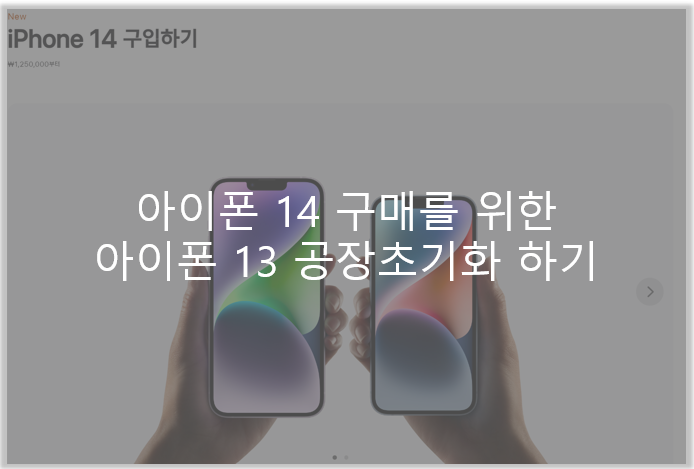
저번에 아이폰 14에 대해서는 IOS 16과 함께 포스팅한 적이 있는데요. 내용을 참고하시면 좋을 것 같습니다.
2022.09.13 - [News] - 애플 아이폰 14 및 iOS16 공개
애플 아이폰 14 및 iOS16 공개
애플이 새로운 버전의 OS업데이트를 공개하였습니다 이번에 공개한 것은 아래와 같은데요. 순차적으로 업데이트 될 예정이라고 합니다. 그리고 iOS16의 경우 정식 업데이트 버전이 업로드 되었습
dorudoru.tistory.com
이에 따라 기존에 사용하던 아이폰13을 중고판매하거나 지인에게 선물로 주는 경우가 많은데요.
오늘은 아이폰을 중고 판매 또는 이전하기 위해서 초기화하는 방법을 알아보겠습니다.
아이폰 초기화란?
아이폰 초기화는 아이폰 지우기라고 불리우며, 현재 사용하고 있는 아이폰에 있는 사용자의 정보를
모두 삭제하고 처음 공장에서 출고할 상태로 만드는 기능을 말합니다.
먼저 애플 공식홈의 가이드에 따르면, 아이폰의 모든 콘텐츠 및 설정을 영구적으로 제거하려면
아이폰 지우기를 실행해야 한다고 합니다.
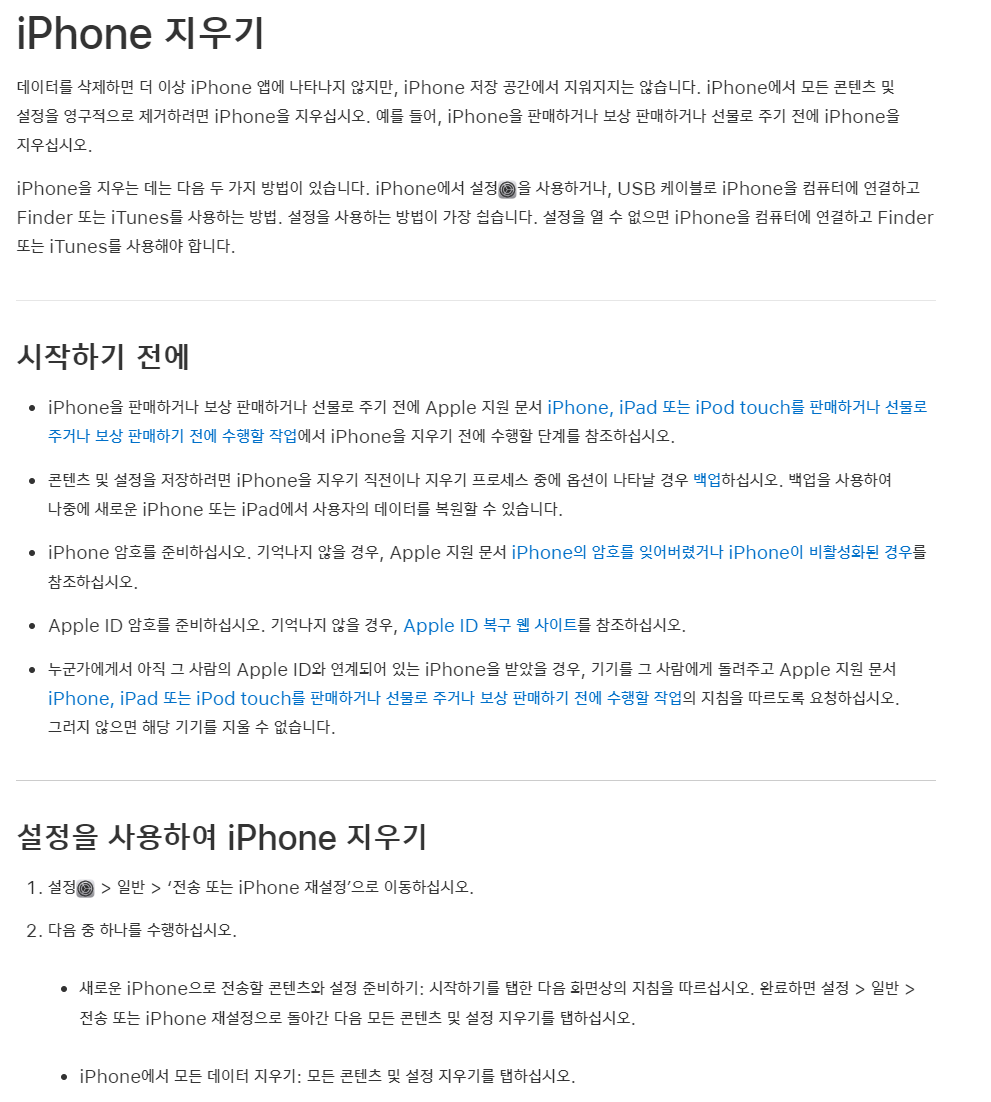
그리고 무엇보다 초기화 이후 일반적으로 다른 애플아이디를 사용하기 때문에,
먼저 애플아이디에 내 기기 찾기기능을 비활성화 하셔야 합니다.
설정 - Apple ID - 나의 찾기 메뉴로 이동합니다.
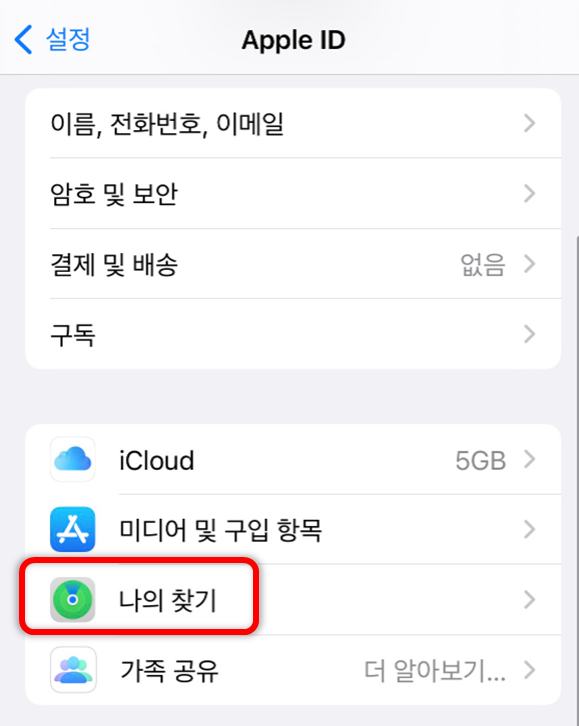
이 후 나의 iPhone 찾기 기능을 비활성화 하여야 합니다.
이 때 애플아이디를 물어보기 때문에 애플아이디 패스워드를 기억하셔야 합니다.

이 후 정상적으로 나의 iPhone 찾기가 비활성화 된다음 아이폰 초기화를 위해 다음 작업을 진행합니다.

아이폰 초기화하기
이제 다시 돌아와서 아이폰 초기화를 진행해보겠습니다.
아이폰을 초기화 하기 위해 설정 - 일반 메뉴로 진입합니다.

이 후 일반 메뉴에서 하단에 위치한 전송 또는 iPhone 재설정 메뉴를 클릭합니다.

전송 또는 iPhone 재설정 메뉴에서
아이폰 초기화를 위해 하단에 위치한 모든 콘텐츠 및 설정 지우기를 선택합니다

그리고 이때 나의 찾기를 비활성화 하지 않았다면, 아래처럼 나의 찾기 메뉴가 보이기 때문에
꼭 아까 말씀드린 나의 iPhone찾기 기능을 끄고 우측의 상태에서 아이폰 지우기 기능을 실행하시기 바랍니다.

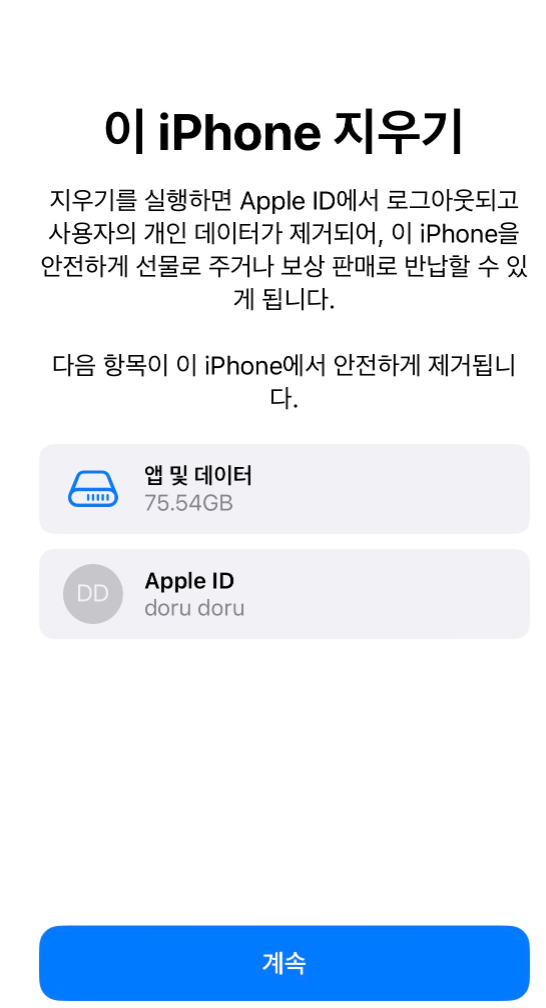
이제 아이폰의 암호를 물어보고 아이폰 초기화가 진행됩니다.
아이폰 초기화 후에는 복구가 불가능하니 꼭 확인하시고 진행하시기 바랍니다.

초기화시에 iCloud에 데이터 백업후에 진행하는데요.
별도 아이클라우드 유로 플랜을 사용하지 않는다면, 5GB 용량으로 백업이 불가능하기 때문에
백업을 진행하지 않으시고 진행해도 됩니다.
백업이 필요한경우 아이클라우드 유료플랜을 사용하거나 PC연결을 통해 PC에서 백업을 진행하시기 바랍니다.
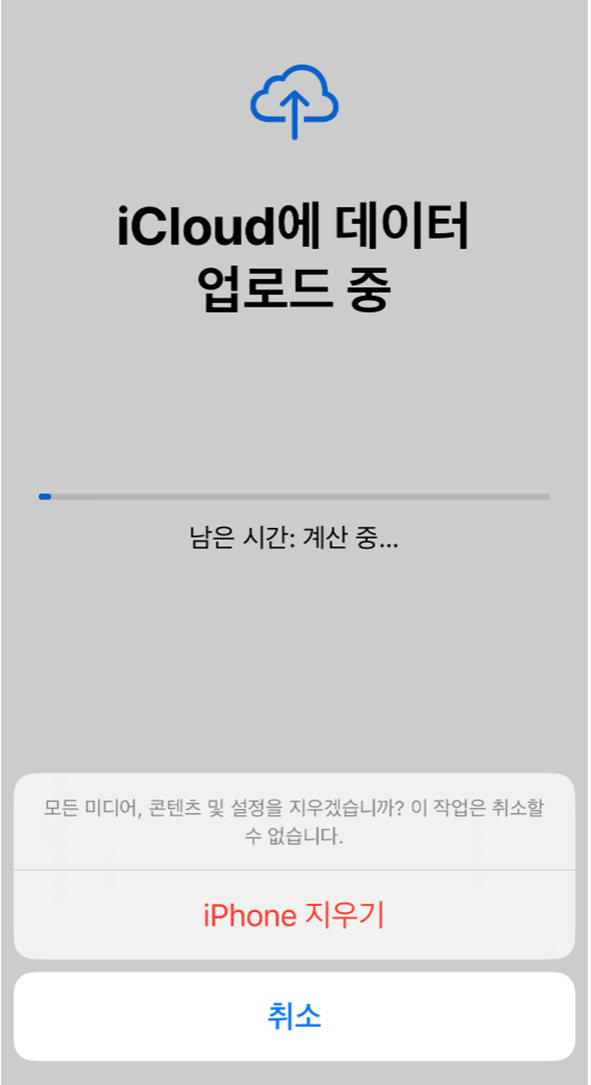
이제 아이폰은 사과 마크와 함께 재부팅하면서 아이폰 초기화가 진행됩니다.

모든 초기화 과정이 끝나면 다시 새로산 아이폰처럼 초기화면이 보이게 됩니다

이 상황에서 별도로 로그인하시지 마시고
이 상태로 중고판매 또는 지인에게 선물로 드리면 됩니다.
그러면 잘 사용하시기 바랍니다.
'Tip & Tech > IOS' 카테고리의 다른 글
| 아이폰14 IOS16 무음 카메라 만들기 (10) | 2022.12.29 |
|---|---|
| 아이폰 앱 강제 종료 및 스마트폰 종료하는 방법 (8) | 2022.10.23 |
| IOS 16 홈화면 하단 검색창 없애는 방법 (6) | 2022.09.22 |
| 아이폰 전화번호 차단을 통해 보이스피싱 예방 및 해제하는 방법 (6) | 2022.08.25 |
| 아이폰 사파리 인터넷 웹브라우저 빠르게 하는 방법 (8) | 2022.07.21 |

